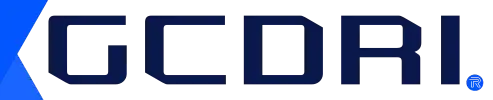Nội dung:
Kể từ khi đại dịch Covid-19 bùng phát, xu hướng làm việc và học tập trực tuyến trở nên phổ biến và gần như không thể thiếu trong đời sống hàng ngày. Trong bối cảnh đó, Zoom nổi lên là một trong những nền tảng họp trực tuyến hàng đầu, hỗ trợ đa nền tảng, dễ sử dụng và linh hoạt với nhiều tính năng phù hợp cho cả người dùng cá nhân và tổ chức.
Với tư cách là tổ chức chuyên sâu về chuyển giao công nghệ và giải pháp ứng dụng tiêu chuẩn quốc tế, Viện Nghiên Cứu Phát Triển Chứng Nhận Toàn Cầu (GCDRI) nhận thấy nhu cầu sử dụng Zoom ngày càng cao trong môi trường đào tạo, hội thảo, và làm việc từ xa. Chúng tôi xin gửi đến bạn hướng dẫn chi tiết cách sử dụng phần mềm Zoom trên máy tính – từ thao tác tham gia cuộc họp, lên lịch đến tổ chức cuộc họp một cách dễ dàng và hiệu quả.
Tại sao Zoom trở nên phổ biến?

Trong vô số nền tảng trực tuyến hiện nay, Zoom nổi bật bởi:
- Khả năng hoạt động tốt trên đa nền tảng (Windows, macOS, trình duyệt…)
- Cho phép tham gia họp mà không cần tài khoản đăng nhập
- Hỗ trợ chia sẻ màn hình, ghi âm, chat nhóm, quản lý người tham gia,…
- Quy mô phòng họp linh hoạt, từ miễn phí (100 người) đến nâng cấp (500 – 1000 người)
Điều đó mang lại sự tiện lợi cho giảng viên, học viên, chuyên gia và cả các tổ chức đang tìm kiếm giải pháp đào tạo – hội thảo chuyên nghiệp, linh hoạt.
Cách tham gia cuộc họp Zoom trên máy tính
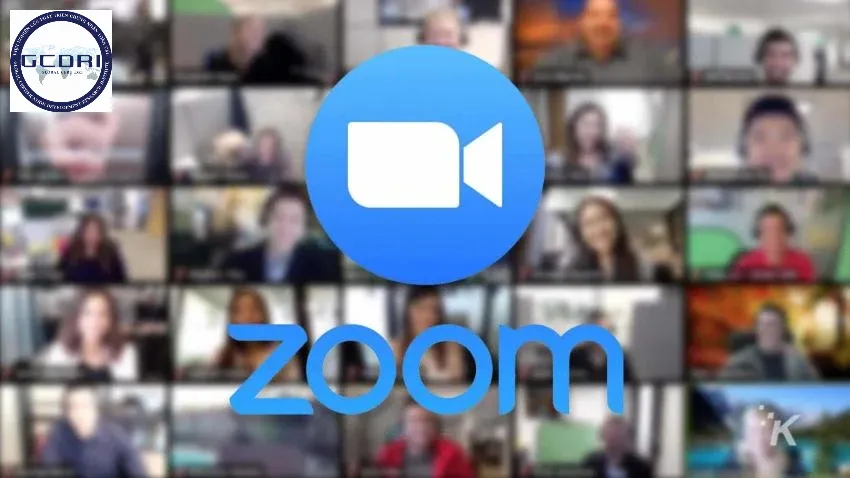
Để tham gia cuộc họp Zoom từ máy tính, bạn có thể chọn một trong hai cách: sử dụng ứng dụng Zoom Desktop hoặc truy cập qua trình duyệt Web.
1. Qua phần mềm Zoom Desktop
Đây là hình thức phổ biến và ổn định nhất để tham gia cuộc họp.
Các bước thực hiện:
- Bước 1: Mở ứng dụng Zoom bạn đã cài đặt trên máy tính.
- Bước 2: Trên giao diện chính, chọn nút Tham gia Cuộc họp.
- Bước 3: Nhập ID cuộc họp hoặc liên kết cá nhân. Tại đây bạn cũng có thể thay đổi tên hiển thị, tùy chọn bật/tắt âm thanh và video trước khi vào.
- Bước 4: Nhấn Tham gia để kết nối vào phòng họp.
📌 Lưu ý: Bạn không bắt buộc phải đăng nhập để tham gia nếu chỉ đơn thuần là khách mời.
2. Tham gia qua trình duyệt Web
Nếu bạn không muốn hoặc chưa kịp cài Zoom, có thể dùng trình duyệt như Chrome hoặc Firefox.
Cách thực hiện:
- Mở đường link mời họp bạn nhận được.
- Chọn tùy chọn “Tham gia từ trình duyệt của tôi”.
- Nhập tên của bạn tại cửa sổ hiển thị.
- Bấm Tham gia và bắt đầu cuộc gọi.
🔔 Lưu ý nhỏ: Chức năng này cần được bật từ người tổ chức. Không phải mọi cuộc họp đều cho phép tham gia qua trình duyệt.
Đăng nhập để sử dụng các tính năng mở rộng

Việc đăng nhập Zoom giúp bạn truy cập các chức năng nâng cao như đặt lịch, tạo phòng họp riêng, lưu lịch sử họp,…
Cách đăng nhập:
- Mở ứng dụng và bấm Đăng nhập.
- Lựa chọn phương thức đăng nhập:
- Email & mật khẩu đã đăng ký
- Tài khoản Google hoặc Facebook
- SSO (Single Sign-On) – dành cho doanh nghiệp có hệ thống riêng
- Sau khi đăng nhập thành công, bạn có thể tham gia hoặc tổ chức cuộc họp dễ dàng hơn.
Cách tổ chức cuộc họp Zoom trên máy tính
Nếu bạn là giảng viên, quản lý dự án, hay chuyên gia đào tạo cần chủ động lên lịch cuộc họp và quản lý người tham gia, đây là chức năng dành cho bạn.
Các bước tổ chức cuộc họp:
- Bước 1: Đăng nhập vào ứng dụng Zoom.
- Bước 2: Từ màn hình chính, chọn Cuộc họp mới.
- Bước 3: Cuộc họp sẽ tự động bắt đầu. Bạn sẽ nhận được:
- ID và mật khẩu cuộc họp
- Liên kết mời tham gia
- Tùy chọn chia sẻ màn hình, bật/tắt video, chấp nhận người mới, ghi hình,…
- Bước 4: Gửi liên kết mời người khác tham gia từ giao diện màn hình.
⛔ Khi kết thúc, bạn có thể:
- Kết thúc toàn bộ cuộc họp, ngắt kết nối tất cả thành viên
- Chỉ rời khỏi phòng họp và chuyển quyền quản trị cho người khác
Lên lịch cuộc họp Zoom trên máy tính
Để tiết kiệm thời gian và tổ chức hiệu quả, bạn có thể lên lịch trước cho buổi họp hoặc lớp học của mình.
Hướng dẫn lên lịch cuộc họp:
- Bước 1: Mở ứng dụng và đăng nhập.
- Bước 2: Nhấn vào nút Lịch biểu trên giao diện chính.
- Bước 3: Điền thông tin:
- Tiêu đề cuộc họp
- Thời gian bắt đầu – kết thúc
- Mật khẩu (nếu cần thiết)
- Bật/tắt video, âm thanh theo ý muốn
- Bước 4: Chọn nơi lưu lịch: Google Calendar, Outlook hoặc iCal.
- Bước 5: Xác nhận bằng nút Lịch biểu.
Sau khi hoàn tất, bạn sẽ có đường link và thông tin chi tiết để chia sẻ với người tham gia.
👉 Ngoài ra, Zoom cũng hỗ trợ các tiện ích mở rộng trên trình duyệt giúp lên lịch họp nhanh mà không cần mở ứng dụng.
Những mẹo sử dụng Zoom hiệu quả
- Ghi âm cuộc họp (Record): Với tài khoản tổ chức, bạn có thể ghi lại toàn bộ buổi họp để lưu trữ hoặc chia sẻ sau này.
- Kiểm soát âm thanh/video: Dễ dàng bật/tắt camera và micro tùy theo tình huống hoặc yên tĩnh hơn cho cuộc họp.
- Chia sẻ màn hình: Hữu ích khi cần thuyết trình, đào tạo hoặc minh họa trực quan.
- Chức năng breakout room: Dành cho lớp học/làm việc nhóm – phân vùng người tham dự vào các phòng nhỏ để thảo luận riêng.
Tổng kết
Sử dụng phần mềm Zoom trên máy tính mang đến giải pháp linh hoạt, dễ tiếp cận và tối ưu cho mọi nhu cầu từ học tập, giảng dạy đến hội nghị trực tuyến và làm việc nhóm từ xa. Với các chức năng dễ thao tác, tích hợp đăng nhập nhanh và chất lượng kết nối ổn định, Zoom đã khẳng định vai trò quan trọng trong chuyển đổi số trong thời đại mới.
Nếu bạn là tổ chức hay cá nhân đang triển khai đào tạo nội bộ, chương trình chuyển giao, hội thảo chứng nhận hoặc học tập chuẩn quốc tế, hãy tận dụng tối đa tiềm năng của Zoom để gia tăng hiệu quả.
Cần hỗ trợ chuyên sâu về thiết lập, hướng dẫn sử dụng Zoom, chuyển giao nền tảng đào tạo trực tuyến hoặc các chương trình đào tạo tích hợp tiêu chuẩn quốc tế?
Hãy liên hệ với Viện Nghiên Cứu Phát Triển Chứng Nhận Toàn Cầu (GCDRI) qua:
- 📞 Hotline: 0904.889.859 (Ms. Hoa)
- 📩 Email: [email protected]
Chúng tôi luôn sẵn sàng đồng hành cùng quý đối tác và khách hàng trong mọi giải pháp hướng đến sự phát triển bền vững theo tiêu chuẩn quốc tế!
Hoa Linh là chuyên gia tư vấn và triển khai hệ thống quản lý theo tiêu chuẩn quốc tế ISO với hơn 8 năm kinh nghiệm hỗ trợ doanh nghiệp Việt Nam đạt chứng nhận ISO 9001, ISO 14001, ISO 45001, ISO 22000, ISO 27001 và ISO 50001. Với nền tảng kiến thức chuyên sâu về quản lý chất lượng, quản lý môi trường, an toàn lao động và an toàn thông tin, Hoa Linh đã đồng hành cùng hàng trăm doanh nghiệp trong đa dạng lĩnh vực như sản xuất, thực phẩm, logistics, xây dựng, dịch vụ thương mại và công nghệ. Khả năng phân tích hệ thống hiện tại của doanh nghiệp, tư vấn các giải pháp cải tiến phù hợp, xây dựng tài liệu ISO chuyên nghiệp, đào tạo đội ngũ nhân sự, đánh giá nội bộ và hỗ trợ doanh nghiệp làm việc với tổ chức chứng nhận quốc tế.
Hiện tại, Hoa Linh là chuyên gia của Viện Nghiên Cứu Phát Triển Chứng Nhận Toàn Cầu (GCDRI) và trực tiếp tham gia tư vấn - đào tạo - hỗ trợ doanh nghiệp đạt chứng nhận ISO theo yêu cầu của khách hàng và đối tác quốc tế.
Liên hệ với chúng tôi
VIỆN NGHIÊN CỨU PHÁT TRIỂN CHỨNG NHẬN TOÀN CẦU
| ⭐ Chứng nhận đạt chuẩn quốc tế | Viện Nghiên Cứu Phát Triển Chứng Nhận Toàn Cầu cung cấp chứng nhận có giá trị toàn cầu, đáp ứng tiêu chuẩn quốc tế. |
| ✅ Thủ tục đăng ký nhanh gọn | Với đội ngũ chuyên gia giàu kinh nghiệm, chúng tôi đảm bảo quy trình đăng ký chứng nhận đơn giản và nhanh chóng. |
| ✅ Chính sách hậu mãi sau chứng nhận | Hỗ trợ khách hàng lâu dài sau chứng nhận, đồng hành cùng sự phát triển bền vững của doanh nghiệp. |
| ⭐ Liên hệ | 📞 0904.889.859 |
Like fanpage GCDRI để nhận tin mới mỗi ngày!